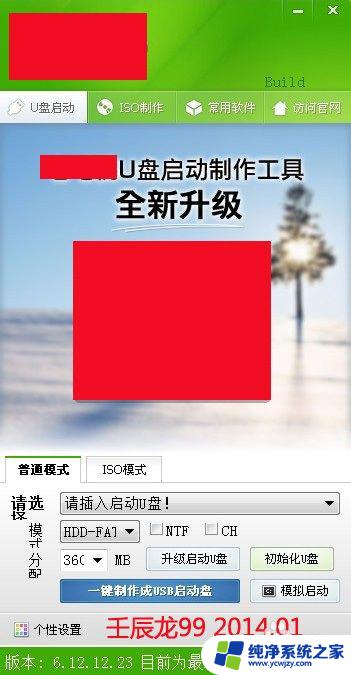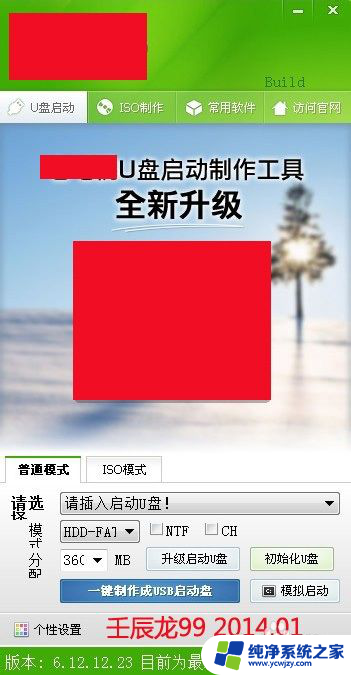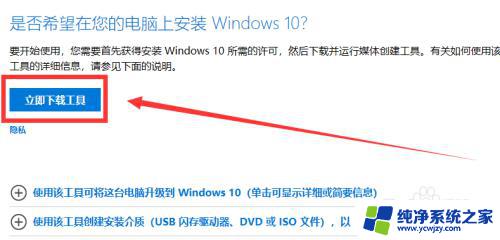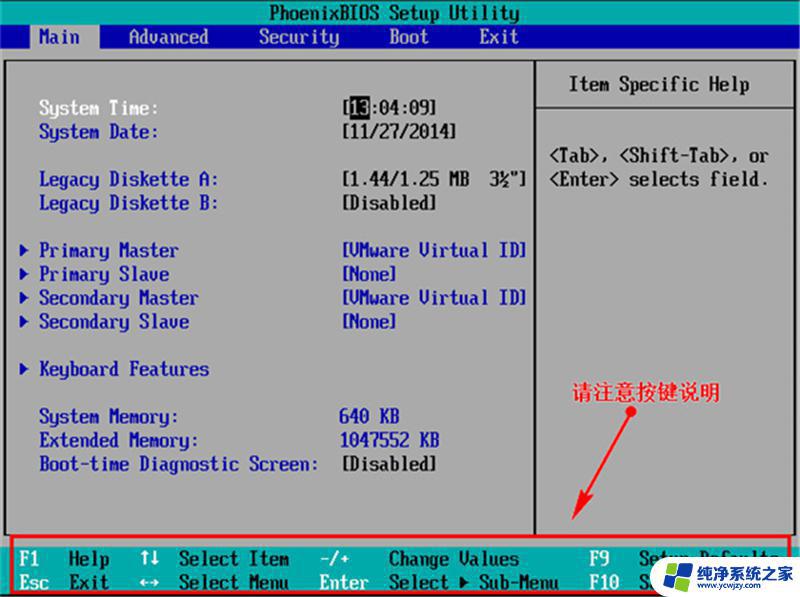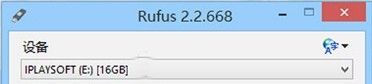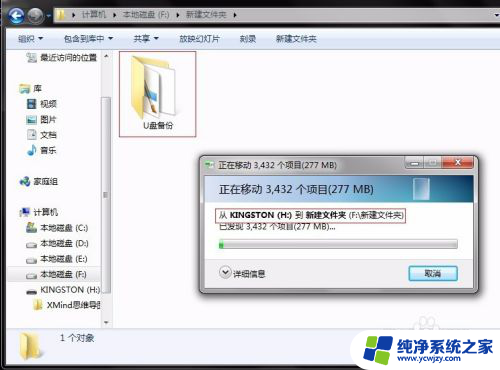u盘安装了系统怎么把u盘恢复 如何在win10中将系统U盘还原为普通U盘
更新时间:2024-01-21 10:49:36作者:xiaoliu
随着科技的不断发展,U盘已经成为我们日常生活中必不可少的存储工具之一,在某些情况下,我们可能需要将曾经用于安装系统的U盘恢复成普通U盘。特别是在使用Win10操作系统时,如何进行这一操作呢?在本文中我们将探讨如何在Win10中将系统U盘还原为普通U盘的方法与步骤。通过简单的操作,您将能够轻松恢复U盘的正常使用,为您的存储需求提供更多便利。
具体步骤:
1.我的电脑右键选择【管理】。
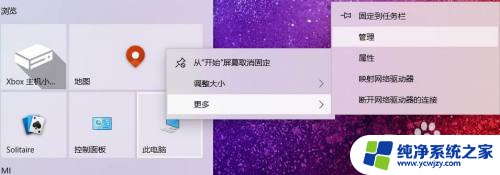
2.选择【磁盘管理】,记住U盘盘符。
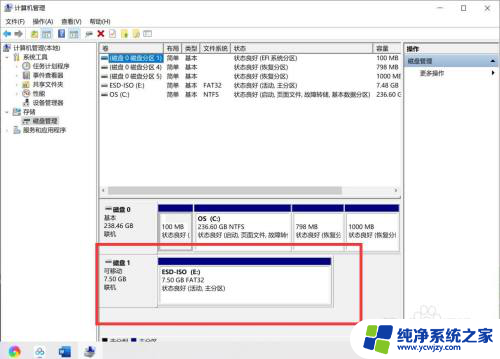
3.回到桌面,【WIN+R】打开运行对话框,输入【cmd】。

4.DOS命令运行环境,输入【diskpart】,回车。
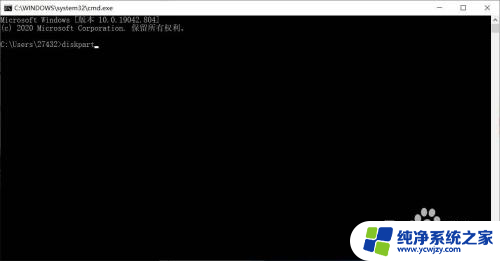
5.输入【select disk 1】(刚查看的盘符数),按下回车。然后再输入【clean】命令,回车等待显示完成。
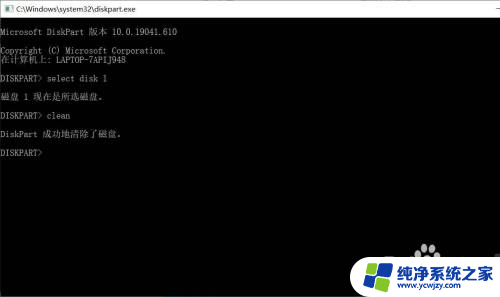
6.返回磁盘管理,选择空磁盘。
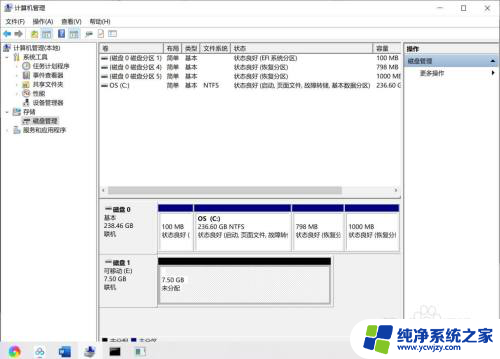
7.新建磁盘即可,系统U盘即恢复为普通U盘。
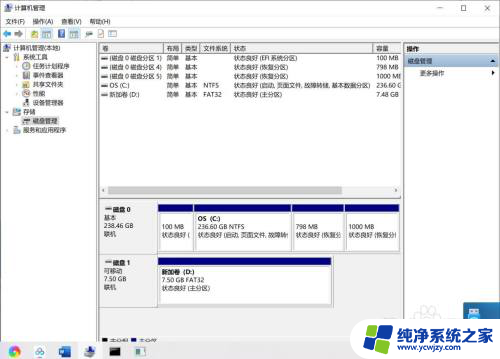
以上就是关于如何恢复U盘安装系统的全部内容,如果您遇到类似的情况,您可以按照以上方法来解决,希望这些方法能对大家有所帮助。